Win11输入法不见了怎么办?Win11输入法一键调取方法
Win11输入法不见了?Win11正式版虽然已经发布了,但是还是有漏洞存在,其中有部分用户反应在打字的时候用着用着就会发现自己的输入法不见了,怎么找都找不到。很多小伙伴并不知道该怎样在调出来,今天小编就为大家带来了win11输入法调取方法,希望可以对大家有所帮助。
你可以在本站下载最新的搜狗输入法>>>>
Win11输入法调取显示方法
方法一:
1、首先,铜鼓快捷键“win+I”直接打开windows设置页面;
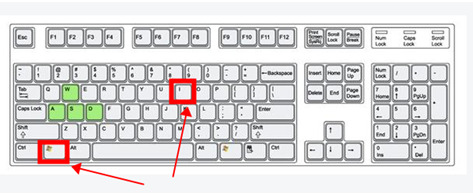
2、鼠标左键点击选中“设备”选项;
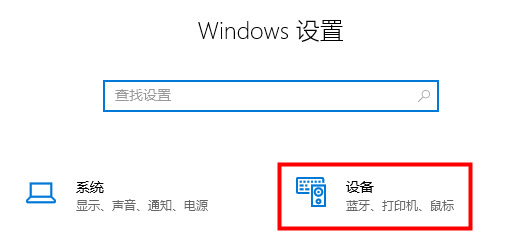
3、在左侧功能栏点击“输入”,接着在右侧找到“高级键盘设置”;
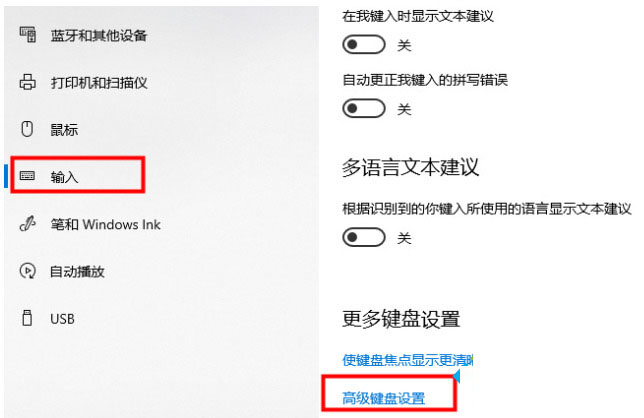
4、进入高级设置界面后用户就可以修改默认输入法,这时勾选“使用桌面语言栏”选项即可调出输入法。
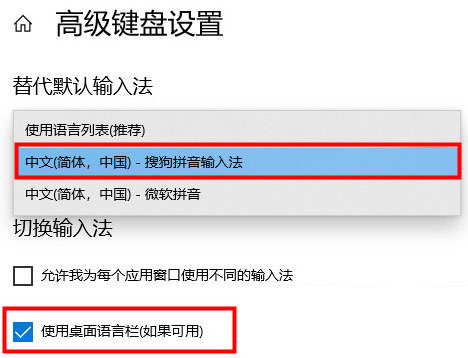
方法二:
1、我们也可以使用键盘组合键“Win+R”打开运行窗口;
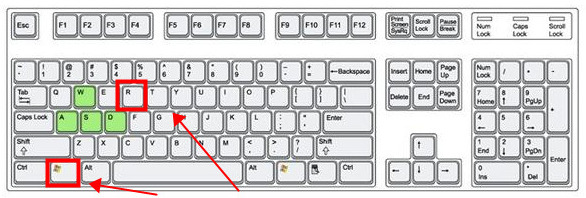
2、输入指令“ctfmon.exe”,按下回车键即可打开输入法。
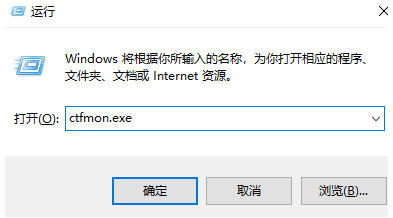
以上就是小编收集的win11输入法调取显示方法,希望对大家有所帮助。
上一篇:Win11卡顿怎么解决? Win11卡顿严重完美解决方法
栏 目:Windows系列
下一篇:Win11如何添加打印机 Win11添加网络打印机方法教程
本文标题:Win11输入法不见了怎么办?Win11输入法一键调取方法
本文地址:https://fushidao.cc/system/24715.html
您可能感兴趣的文章
- 09-04Win11鼠标单击变双击怎么办?Win11鼠标单击变双击的解决方法
- 09-04Win11怎么旋转屏幕?Win11设置屏幕旋转教程
- 09-04Win11怎么安装IE11 Win11怎么安装IE浏览器
- 09-04Win11怎么分屏多任务 Win11开启分屏多任务教程
- 09-04Win11怎么用建行网银 Win11用不了网银怎么办
- 09-04Windows11如何关闭和打开设备加密?Win11关闭和打开设备加密的方法
- 09-04Win11如何快速固定共享文件夹?Windows11快速固定共享文件夹的方法
- 09-04Win11任务栏自动合并怎么办?Win11任务栏自动合并的解决方法
- 09-04Win11小组件新闻怎么关闭 Win11小组件新闻关闭方法
- 09-04Win11怎么恢复完整右键菜单?恢复完整右键菜单的两种方法


阅读排行
- 1Win11鼠标单击变双击怎么办?Win11鼠标单击变双击的解决方法
- 2Win11怎么旋转屏幕?Win11设置屏幕旋转教程
- 3Win11怎么安装IE11 Win11怎么安装IE浏览器
- 4Win11怎么分屏多任务 Win11开启分屏多任务教程
- 5Win11怎么用建行网银 Win11用不了网银怎么办
- 6Windows11如何关闭和打开设备加密?Win11关闭和打开设备加密的方法
- 7Win11如何快速固定共享文件夹?Windows11快速固定共享文件夹的方法
- 8Win11任务栏自动合并怎么办?Win11任务栏自动合并的解决方法
- 9Win11小组件新闻怎么关闭 Win11小组件新闻关闭方法
- 10Win11怎么恢复完整右键菜单?恢复完整右键菜单的两种方法
推荐教程
- 08-12Win11 LTSC 根本不适合个人用户? LTSC版本的优缺点分析
- 08-12windows11选择哪个版本? Win11家庭版与专业版深度对比
- 08-21Win11如何更改系统语言?Win11更改系统语言教程
- 01-02如何设置动态壁纸? Win11设置壁纸自动更换的教程
- 08-18Win11截图快捷键在哪-Win11设置截图快捷键的方法
- 08-12win10系统怎么开启定期扫描病毒功能? win10定期扫描病毒功打开方法
- 01-02电脑自动更换壁纸怎么关? Win7取消主题自动更换的教程
- 08-12win10机械硬盘怎么提升速度 Win10机械硬盘提高读写速度的方法
- 08-18Win11如何关闭自动更新?Win11关闭系统自动更新方法
- 08-09游戏笔记本要如何重装系统?游戏笔记本重装电脑系统的方法






